Как сделать чтобы на windows phone 8

ОС WindowsPhone 8 обладает широчайшими возможностями по настройке и изменению различных параметров, начиная от размера и цвета плитки, и заканчивая настройкой резервного копирования данных.
Чтобы убедиться в этом, достаточно зайти в меню Настройки , где вы увидите длинный список пунктов доступных для изменения. Стоит отметить, что в Виндовс Фон 8 все параметры находятся в главном меню настроек, в то время как в Android или iOS, они вложены в соответствующие категории.
Кроме того, в зависимости от модели телефона, вы можете увидеть в настройках параметры, которых в других смартфонах нет. Например, в HTC 8X есть регулировка BeatsAudio, а в Lumia вы найдете Nokia Account Settings. В данном руководстве по настройке Windows Phone 8, вы найдете лишь те параметры, которые являются стандартными для всех WP8 устройств
Общие настройки WP8:
В верхней части экрана находятся две кнопки-переключателя для включения/отключения звонка телефона и вибрации. Для того, чтобы изменить мелодию телефона нажмите на поле Мелодия звонка. Как установить свою мелодию на WindowsPhone 8 смартфон, читайте здесь.

Настройки темы позволяют задать общую цветовую схему вашего телефона. Здесь вы можете выбрать один из двух вариантов отображения текста: белый на черном фоне или черны на белом. Вы также выбрать один из 21 цветов, который будет определять основной цвет стартового экрана и некоторых меню телефона.

Вы можете изменять настройки темы когда угодно и сколько угодно.
E-mail и Аккаунты
В этой вкладке вы можете добавить учетные записи почты и социальных сетей. Для того, чтобы это сделать, нажмите Добавить учетную запись и выберите ее тип. В этой вкладке вы также можете управлять своими учетными записями, менять пароль и задавать параметры для синхронизации. Для того,чтобы сохранить изменения просто нажмите на кнопку Готово.
Новая функция WP 8 позволяет превратить ваш смартфон в Wi-Fi точку доступа. Для того чтобы это сделать, достаточно нажать кнопку-переключатель. Вы можете задать имя подключения и пароль, для ограничения нежелательного доступа. На экране Общий интернет отображаются устройства, подключенные к вашему смартфону (максимально могут подключиться 5 устройств). Стоит отметить, что если в течение нескольких минут после включения данной функции, никто к вашему смартфону не подсоединится, то она автоматически отключится, для экономии батареи.
О других новых возможностях WinPhone 8 вы можете прочитать в этой статье.
Экран блокировки, это то, что вы видите когда включаете свой смартфон (перед стартовым экраном).

Экран блокировки можно персонализировать следующими способами:
В этом окне вы можете управлять функцией Wi-Fi. Включить или выключить Wi-Fi можно нажав на кнопку переключатель. Для подключения к определенной сети, нажмите на ее название и введите пароль, если того требуют настройки безопасности.
Кнопка Дополнительно вызывает дополнительные настройки. Вы можете настроить оповещения о новых сетях, включить функцию автоматического подключения к Wi-Fi.
В этом разделе вы также можете посмотреть, к каким сетям вы подключались ранее. Для того, чтобы удалить сеть из истории, нажмите на ее название и держите до тех пор, пока не появится кнопка Удалить.
Настройка Bluetooth подобна настройкеWi-Fi. Чтобы включить Bluetooth просто нажмите на переключатель. Когда функция включена, ваш смартфон будет виден для других устройств Bluetooth.
Режим “в самолете”
Данная функция позволяет сразу отключить не только сотовую связь, но и Wi-Fi, Bluetooth и NFC.В настройках можно указать, что именно необходимо отключать при активации функции Режим полета.
Этот экран настроек позволяет отключить передачу мобильных данных, указать точки доступа для MMS и Internet, а также включить функцию автоматического отключения передачи мобильных данных при попадании в зону роуминга.
В этом меню вы можете разрешить или запретить приложениям использовать ваше местоположение. Включение этой функции поможет дать необходимую информацию для лучшей работы таких приложений, как Facebook и Google Maps. Некоторые программы также могут использовать эти данные для таргетированной рекламы.
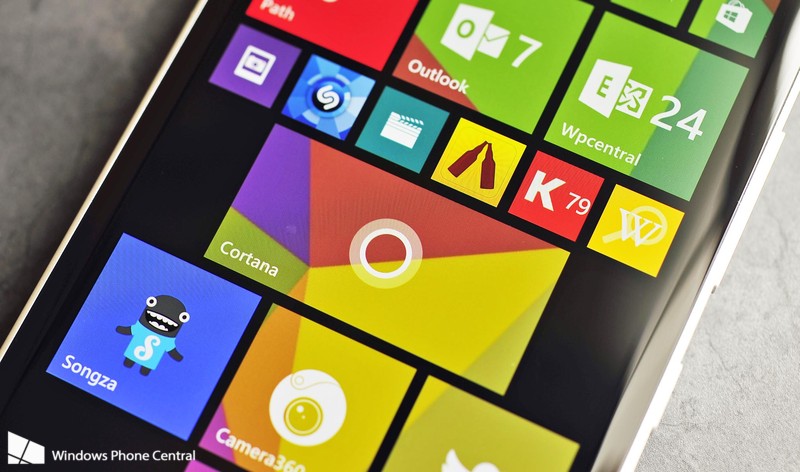
2. Уведомления
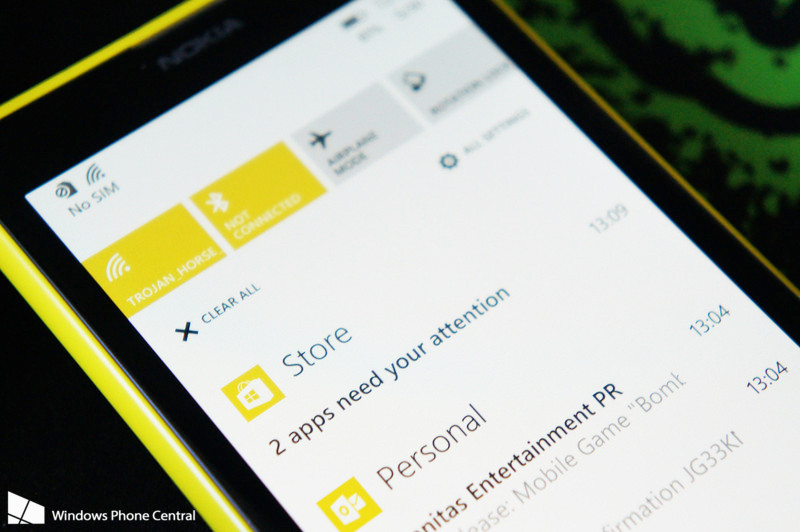
3. Quiet Hours
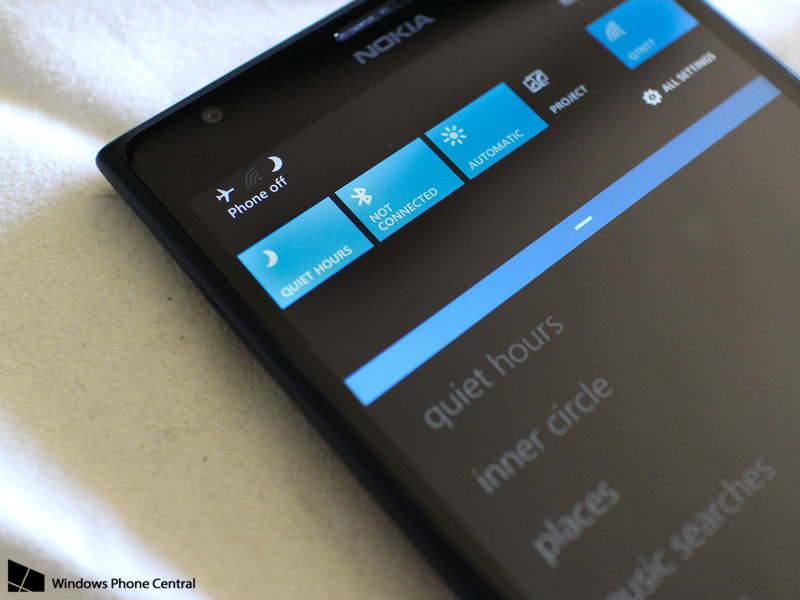
4. Клавиатура Word Flow

5. Больше «плиток» на экране

6. «Прозрачные» тайлы

7. Неограниченное количество вкладок в Internet Explorer 11
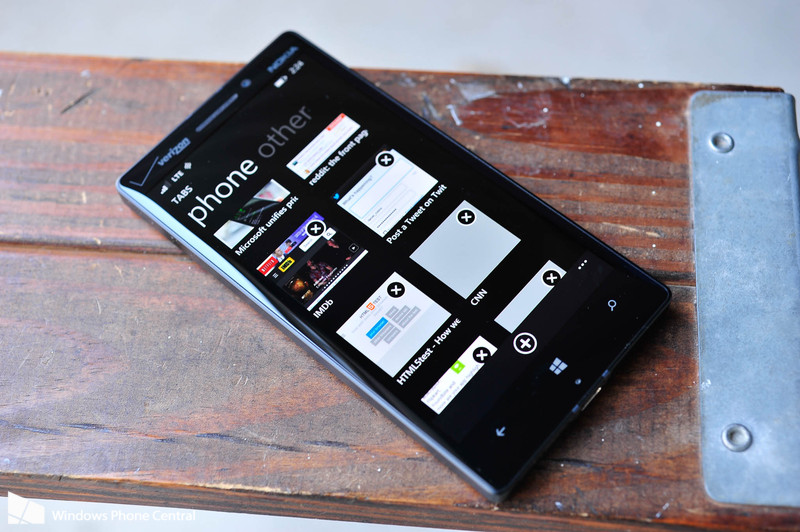
8. Обновленный Календарь

8.1 Проверка обновлений в Магазине Windows Phone
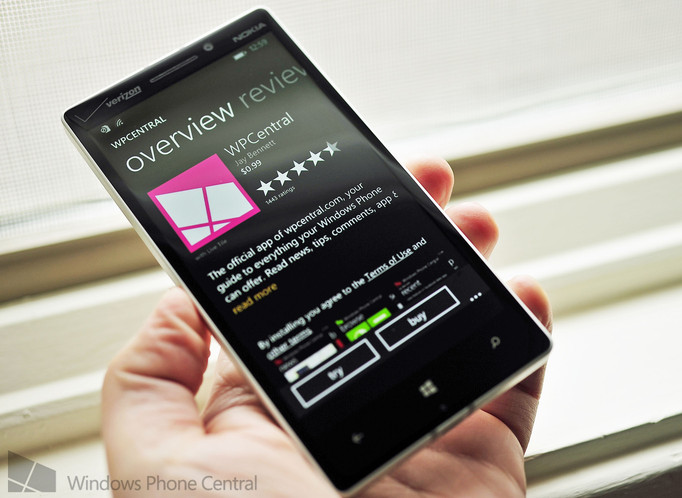
В настройках обновленного Магазина можно вручную проверить обновления для всех приложений. Это очень удобно, Сэм пользуется этой функцией несколько раз в день.
Многие из наших читателей также пользуются Windows Phone 8.1 уже более двух месяцев. Какие впечатления от нововведений WP 8.1 сложились у вас?
Справочные материалы, инструкции, советы и помощь в работе с операционной системой Windows Phone. Знаете что-то, чего не знают другие? Добавьте инструкцию сами!
Как перенести приложения и игры на карту памяти на Windows Phone 8.1

Если у вас заканчивается место на телефоне, то возможно вы заняли его приложениями, играми, фотографиями и видео. Но есть хорошая новость. На Windows Phone 8.1 все это можно хранить на SD карте и совершено спокойно пользоваться ими оттуда..
13.05.2015 1996 0 комментариевКак создать живые папки на рабочем столе Windows Phone 8.1

Если вы хотите организовать свой стартовые экран, то можете воспользоваться функциональностью Живые Папки (Live Folders) на Windows Phone 8.1.
13.05.2015 3576 0 комментариевКак добавить контакты на быстрый набор в Windows Phone 8.1

Если вы активно пользуетесь мобильным телефоном для звонков, то ваш список звонивших быстро становится внушительным и вы наверняка знаете, как долго искать определенный контакт в длинном списке.
13.05.2015 3291 0 комментариевКак перенести список контактов из Gmail на Windows Phone 8.1

Для того, чтобы синхронизовать список своих контактов или календарь из Gmail в Windows Phone 8.1 не нужны никакие шаманские манипуляции, отдельные приложения или джейлбрейки. В Microsoft предусмотрели такой вариант в стандартных настройках.
13.05.2015 3283 0 комментариевКак сделать скриншот в Windows Phone 8.1

Умение делать снимки экрана изначально было отличительной чертой Windows Phone которая в скором времени была перенята и другими производителями и разработчиками смартфонов. Со временем функциональность не утратила своей актуальности.
13.05.2015 2096 0 комментариевКак организовать просмотр по неделям в календаре на Windows Phone 8.1

Во встроенном календаре Windows phone 8.1 долгое время отсутствовала возможность сделать просмотр по неделям и, по просьбам пользователей, такая возможность появилась в начале 2015 года. Если вы еще не знаете как это делается, наша небольшая и понятная инструкция вам в помощь.
13.05.2015 1656 0 комментариевКак добавить свою мелодию на рингтон Windows Phone

Как синхронизовать медиатеку на Windows Phone и iTunes

Так уж получилось по жизни, что практически с момента появления первых моделей iPod я стала преданным поклонником этого музыкального проигрывателя, поскольку места для музыки и прочих медиа файлов там не мало, постепенно вся моя коллекция перекочевала в iTunes и с годами увеличилась до неприлично огромных размеров.
21.08.2014 9022 0 комментариевКак встроить беспроводную зарядку на Nokia Lumia 925

Данная статья содержит видео инструкцию как сделать встроенную беспроводную зарядку для Nokia Lumia 925 заменив заднюю панель.
24.09.2013 11342 0 комментариевКак избавиться от дублирования файлов на Window Phone?

Многие жалуются, что при создании музыкальной библиотеки в телефоне на Window Phone при синхронизации компьютера, SD карты и памяти телефона некоторые файлы произвольно дуплицируются, иногда даже больше чем дважды.
07.08.2013 16743 0 комментариевКак настроить Glance screen на Nokia

Функция Glance screen впервые введена Nokia для модели Lumia 925, но в скором времени она будет доступна практически для всех моделей Nokia Lumia на Windows Phone 8 Amber update.
22.07.2013 17086 0 комментариевИгра Doors прохождение некоторых уровней на Windows Phone

Игра Doors заставляет поломать голову, особенно над некоторыми уровнями. Предлагаем вам подсказки для некоторых из них. Мы намеренно не раскрываем коды, только намекаем как их получить.
12.07.2013 24530 0 комментариевКак сменить регион на Windows Phone 8 для установки приложений и игр
09.06.2013 17040 0 комментариевКак переименовать смартфон c Windows Phone 8
Возможно, вы даже об этом и не задумываетесь, но у вашего смартфона есть имя. По-умолчанию при подключении его к какому-нибудь устройству через USB-кабель, Bluetooth или Wi-Fi он отображается, как "Windows Phone". Согласитесь, не очень красиво и совсем не уникально. Давайте его переименуем во что-нибудь более интересное.
01.04.2013 15118 0 комментариевКак заменить аккумулятор на Nokia Lumia 920

Если вы не уверены в своих руках и способностях, то лучше дальше даже не читать. Если же вы знаете, что такое отвертка и умеете с ней работать, то вам мы предлагаем ознакомиться с видео-инструкцией по разборке Nokia Lumia 920 с целью заменить, например, сдохший аккумулятор.
27.03.2013 37849 0 комментариевКак сделать панорамные обои на экране блокировки Windows Phone 8 с помощью Детской

Как синхронизировать контакты и календари Google на Windows Phone через Exchange ActiveSync

Не так давно появилась новость о том, что Microsoft убрала возможность синхронизации контактов и календаря Google из Windows Phone 7.8. К счастью, это совершенно не проблема. Более того, такой способ синхронизации никогда не был до конца замечательным. На самом деле, лучший вариант - это синхронизация аккаунта Google через Exchange ActiveSync. Делается это совсем несложно.
19.03.2013 40911 3 комментариевКак устранить проблему при загрузке приложений из Marketplace (ошибка 805a0193)
Нередки случаи, когда при попытке загрузить какое-либо приложение или игру, особенно в большом количестве, из Marketplace или Магазина Windows Phone, появляется ошибка 805a0193 и закачка отменяется. Что делать в этом случае и как все-таки установить приложения к себе на смартфон? Причины появления кода ошибки 805a0193 бывают разные, давайте постараемся в них разобраться.
16.02.2013 26731 0 комментариевКак сделать подставку для телефона из подручных средств

Часто бывают ситуации, когда хочется что-то посмотреть на смартфоне, а руки заняты, например, едой. Телефон не на что не облокотишь - он постоянно соскальзывает, а лежа использовать неудобно. Nokia Россия в своем официальном аккаунте на YouTube решила помочь своим любимым клиентам, представив видео-инструкцию по созданию подставки для своего смартфона на платформе Windows Phone из подручных средств.
10.02.2013 15675 0 комментариевКак увеличить время работы вашего Windows Phone от аккумулятора

Скорее всего, после покупки смартфона на Windows Phone 8 вы включили всевозможные сервисы, фоновые приложения, push-уведомления и многое другое, чтобы прочувствовать, что это значит - "умный телефон". К сожалению, батарейка этого не выдержала и разрядилась после нескольких часов активного использования. Давайте посмотрим, чем можно помочь аккумулятору смартфона, чтобы в следующий раз он продержался намного дольше.
15.01.2013 17426 0 комментариев 14.01.2013 8698 0 комментариевКак сделать скриншот в Windows Phone 8

Многим в Windows Phone 7 не хватало одной очень важной функции - создания снимков экрана своего смартфона. В новой версии мобильной операционной системы от Microsoft пожелания пользователей были услышаны. О том, как сделать скриншот в Windows Phone 8 читайте далее.
14.01.2013 21090 1 комментариевКак установить программы и игры на Windows Phone

В Магазине приложений для Windows Phone уже более 100 000 программ и игр, многие из которых абсолютно бесплатны, а некоторые можно пробовать перед покупкой. В зависимости от выбранного способа установки - с телефона или через веб-браузер - вам необходимо будет проделать несколько несложный действий, чтобы установить желаемое приложение на свой Windows Phone телефон.
22.10.2012 48101 4 комментариевWindows Phone — это операционная система, сопровождающая новейшие и продвинутые смартфоны некоторых успешных производителей. Пользователи достойно оценили дополнительные функциональные возможности этой системы. Программисты внедрили в Windows Phone достаточное количество полезных функций, благодаря которым пользователь может самостоятельно изменить настройки, чтобы повысить уровень комфортности при использовании современного гаджета.

Наиболее простым способом является загрузка программ из официального Магазина
Современные смартфоны наделены функциями, позволяющими использовать гаджет в качестве настоящего мобильного компьютерного устройства. В связи с этим, начинающие пользователи активно задаются вопросом, как скачать приложения для Windows Phone, чтобы потом сразу же установить их на свой гаджет. Задача не относится к категории сложных, даже для начинающих. Следует только внимательно ознакомиться с инструкцией опытных пользователей, которые делятся полезными и универсальными секретами, как скачивать приложения для Windows Phone быстро и, минуя любые возможные проблемы.
Скачивание приложений
Разработчики Windows Phone наделили свою ОС некоторыми особенностями, в сравнении с конкурирующими системами, к которым относятся Android и iOS. Windows Phone отличается более закрытой структурой, поэтому многие пользователи абсолютно убеждены, что скачать приложения на Windows 10 Phone реально только исключительно из Магазина, где сосредоточено некоторое количество приложений, специально адаптированных для Windows 10 Phone.
Однако в действительности, имея огромное желание, пользователь имеет возможность скачать приложение или программы с расширением xap также из других источников, а затем установить их на смартфон, и столь же успешно пользоваться, как и остальными программами, закаченными и установленными с официальных ресурсов.
Способы, позволяющие скачать и загрузить приложения
Самым простым и доступным способом является посещение Магазина, где, переходя из раздела в раздел, можно ознакомиться с ассортиментом приложений, которые предлагаются для скачивания и последующей установки на Windows Phone. В Магазине имеется возможность бесплатно скачать и приложения, и программы, поэтому многие владельцы современных гаджетов позитивно оценивают возможности Магазина, что отмечается достаточно частым посещением этого ресурса.


Процесс скачивания легко оптимизировать, если владелец смартфона знает, в каких конкретно приложениях он наиболее нуждается, а также если он полностью осведомлен об их функциональных возможностях. В этом случае, в перечне доступного для скачивания контента, устанавливаются галочки напротив нужных приложений, после чего сразу нажимается кнопка, ориентированная на старт загрузочного процесса.
В отдельных случаях, закачать программы, которые хочется установить на Windows 10 Phone, можно также на компьютер или ноутбук. Таким методом пользуются достаточно часто те, у кого скорость мобильного интернета крайне низкая, а роутера, позволяющего воспользоваться возможностями Wi-Fi, нет, поскольку компьютерная техника подключена к интернету через сетевой кабель.

Если приложение Windows Phone скачать на компьютер, в любой момент его можно переместить на карту памяти и осуществить установку уже со смартфона.
Скачивание при помощи менеджера загрузок
Программисты выпустили специальный менеджер загрузок GetThemAll, используя который удаётся достаточно просто захватывать видео, картинки, приложения, программы и также просто их в последующем устанавливать на смартфон.

Здесь даже не следует задаваться вопросом, как разрешить скачивать приложения на Windows Phone. Менеджер загрузок способен самостоятельно провести анализ выбранного, после чего предоставить пользователю список допустимого программного контента для загрузки, остаётся всего лишь указать желаемый контент.

Используя менеджер загрузок GetThemAll, совершенно просто скачивать одновременно несколько файлов, также легко отследить процесс загрузки. При желании, владелец смартфона может приостановить загрузку, а также в дальнейшем её возобновить. Эта функция высоко оценивается пользователями, поскольку иногда происходит обрыв закачки по причине нестабильной работы интернета. При восстановлении связи происходит возобновление закачки, нет необходимости всё запускать повторно.

Инсталляция загруженных программ
Установить приложения на Windows Phone 10, закачанные из Магазина, сможет даже тот, кто стал счастливым обладателем смартфона совершенно недавно, поскольку весь процесс автоматизирован. Пользователю остаётся только соглашаться с предложениями, которые возникают во время загрузки и установки.

Гораздо сложнее обстоят дела, когда имеется невероятное желание установить на Windows Phone 10 взломанный игровой или иной программный контент, которого нет в наличии на официальных ресурсах. Многие даже абсолютно убеждены, что установить программы для Windows Phone, загруженные не из официальных источников, невозможно. На самом деле всё не так, воспользовавшись некоторыми интересными рекомендациями, легко узнать, как устанавливать приложения на Windows Phone 10, при этом, не ограничивая себя в желаниях.
Инсталляция игрового ПО на гаджет
Для обеспечения успешной инсталляции абсолютно любых программных ресурсов и игр на смартфон, скаченных не с официальных ресурсов и взломанных программистами или продвинутыми пользователями, первоначально нужно сформировать учётную запись Microsoft.

Теперь после успешного создания персонального аккаунта Live ID, важно скачать и произвести инсталляцию Windows Phone SDK, позволяющего непосредственно скачивать и инсталлировать файлы, имеющие расширение xap. После установки Windows Phone SDK на смартфон, пользователь способен инсталлировать адаптированные программы и игровые приложения двумя способами:
- используя «Application Deployment»;
- применяя «Windows Phone Power Tools».

Гораздо проще воспользоваться вторым способом, он более понятен, функционален и доступен, поэтому совсем неудивительно, что большинство пользователей отдаёт предпочтение именно ему. Установка приложений на Windows Phone 10 происходит быстро, и очень редко сопровождается неожиданными «сюрпризами».


Программный ресурс Windows Phone Power Tools является настоящим «спасательным кругом» для тех, кто пытался установить игру при помощи Application Deployment, но это не удалось, завершилось полнейшей неудачей. Поддаваться пессимизму и «опускать руки» не следует, лучше в этом случае опробовать второй способ, отличающийся большими возможностями и высокой надёжностью.
Windows Phone Power Tools запускается аналогично, как и в случае с Application Deployment. Обязательно важно вовремя подключить смартфон к компьютерной технике при помощи USB-кабеля. Далее, также указывается путь к расположенным на жёстком диске компьютера желаемым файлам, после чего нажимается кнопка «Install». Программа Windows Phone Power Tools самостоятельно осуществит инсталляцию желаемой программы или игры. По завершении установки, кнопка «Install» вновь становится активной, что будет являться сигналом успешной инсталляции желаемого ПО.

Важно учитывать, что существуют некоторые ограничения на установку сторонних приложений за один раз. В частности, желая установить несколько очень важных для пользователя приложений, игр или программ, важно выбрать только 10, в которых наиболее нуждается владелец смартфона. Система сможет разрешить установить их единовременно. Спустя некоторое время можно вновь повторить попытку и снова установить, используя описанное программное обеспечение, новые 10 приложений.
Итак, счастливые обладатели смартфонов должны обязательно расширять свои познания относительно функциональных возможностей гаджета, тем более, убедившись, что никаких сложностей, связанных с загрузкой и установкой желаемых игр и программ, не существует. Только тот, кто будет со своим смартфоном на «ты», сможет чувствовать себя комфортно и очень быстро выполнять все необходимые задачи.
Читайте также:


